Mise à jour avril 2024: Arrêtez de recevoir des messages d'erreur et ralentissez votre système avec notre outil d'optimisation. Obtenez-le maintenant à ce lien
- Téléchargez et installez l'outil de réparation ici.
- Laissez-le analyser votre ordinateur.
- L'outil va alors répare ton ordinateur.
La réalité mélangée mélange le contenu réel et virtuel dans des environnements hybrides où des objets physiques et numériques coexistent et interagissent.
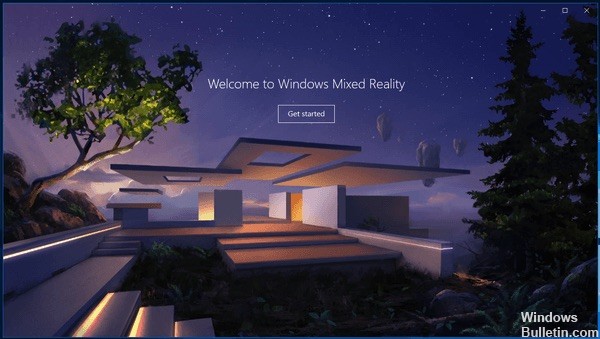
If Windows Mixed Reality ne fonctionne pas correctement ou si vous souhaitez libérer de l'espace disque, vous pouvez le désinstaller. Cela supprimera les informations de l'utilisateur et réinitialisera Windows Mixed Reality à ses paramètres par défaut, mais les applications Mixed Reality préinstallées resteront sur votre ordinateur.
Comment puis-je supprimer complètement Windows Mixed Reality?
En supprimant des entrées du registre
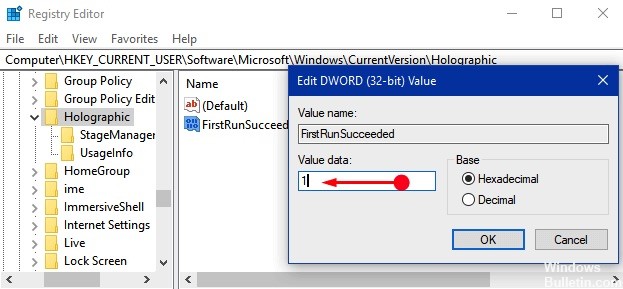
Comme cette méthode le suggère, cela peut être une façon dangereuse de marcher. Toutefois, c’est le meilleur moyen de supprimer la réalité mixte de Windows 10. Bien que nous puissions arriver à cette conclusion.
1. Redémarrez votre PC et supprimez les valeurs de registre suivantes:
- Supprimer FirstRunSucceeded de HKEY_CURRENT_USERSoftwareMicrosoftWindowsCurrentVersionHolographic
- Supprimer PreferDesktopSpeaker et PreferDesktopMic de HKEY_CURRENT_USERSoftwareLogicielMicrosoftWindowsCurrentVersionHolographicSpeechAndAudio
- Supprimer DisableSpeechInput de HKEY_CURRENT_USERSLogicielMicrosoftSpeech_OneCoreSettingsHolographic
- Supprimer DeviceId et Mode de HKEY_LOCAL_MACHINESoftwareLogicielMicrosoftWindowsCurrentVersionPerceptionSimulationExtensions
2. Pour continuer, vous devez supprimer json de C: Users {username} AppDataLocalPackagesMicrosoft.Windows.HolographicFirstRun_cw5n1h2txyewyLocalState - et ce fichier doit être supprimé pour chaque utilisateur qui a utilisé Windows Mixed Reality.
Mise à jour d'avril 2024:
Vous pouvez désormais éviter les problèmes de PC en utilisant cet outil, comme vous protéger contre la perte de fichiers et les logiciels malveillants. De plus, c'est un excellent moyen d'optimiser votre ordinateur pour des performances maximales. Le programme corrige facilement les erreurs courantes qui peuvent survenir sur les systèmes Windows - pas besoin d'heures de dépannage lorsque vous avez la solution parfaite à portée de main :
- Étape 1: Télécharger PC Repair & Optimizer Tool (Windows 10, 8, 7, XP, Vista - Certifié Microsoft Gold).
- Étape 2: Cliquez sur “Start scan”Pour rechercher les problèmes de registre Windows pouvant être à l'origine de problèmes avec l'ordinateur.
- Étape 3: Cliquez sur “Tout réparer”Pour résoudre tous les problèmes.
3. Supprimez également le contenu du fichier SpatialStore et rappelez-vous qu’il est important de ne pas supprimer le fichier lui-même! Vous le trouverez: C: ProgramDataWindowsHolographicDevicesSpatialStore
4. Supprimez également la fonction CAB à la demande. Les réalités mixtes en dépendent. Le CAB est téléchargé à l'avance lors de la première expérience utilisateur et doit donc être supprimé. Ouvrez PowerShell en mode administrateur et spécifiez: Fonctionnalités Dism / Online / Getting
5. Continuez et copiez l'identité de capacité que vous voyez commence par Holographic. Bureau. Si vous ne le trouvez pas, cela signifie que le fichier n'est pas installé.
6. En fin de compte, vous devez redémarrer Windows et cela devrait faire l'affaire.
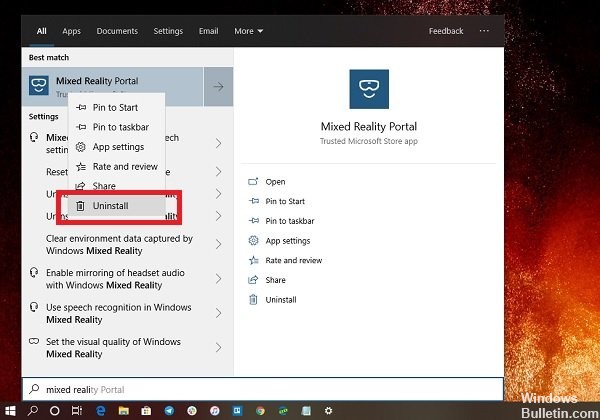
Afficher la page des paramètres de réalité mixte
Étape 1 - Pour restaurer la page des paramètres de réalité mixte, ouvrez d'abord l'éditeur de registre en tapant regedit sur Cortana et en cliquant sur Entrée.
Étape 2 - Une fois que l'éditeur de registre apparaît, suivez le chemin dans la barre latérale gauche.
HKEY_CURRENT_USER \ Software \ Microsoft \ Windows \ CurrentVersion \ Holographic
Étape 3 - Sur le côté droit de la page, vous verrez un DWORD FirstRunSucceeded. Vous pouvez voir que la valeur est définie sur 0.
La raison de cette valeur est que si votre ordinateur est compatible et répond à la configuration matérielle minimale requise, Windows 10 exécutera automatiquement un assistant de configuration. Lors de l'installation, la valeur sera définie sur 1 et la page Réalité mixte apparaîtra dans le programme de préférences.
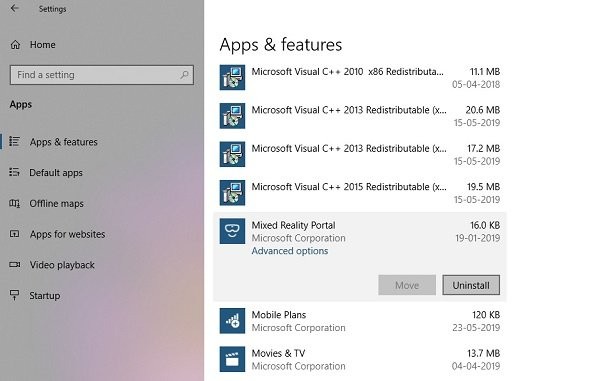
Suppression de la réalité mixte dans les paramètres Windows
- Ajoutez la réalité mélangée aux paramètres.
- Ouvrir les paramètres et aller à la réalité mixte.
- Sur la gauche, sélectionnez Désinstaller.
- Cliquez sur le bouton Désinstaller à droite.
Windows 10 peut vous demander de redémarrer votre ordinateur pour terminer la suppression de l'application Portail de réalité mixte. Sauvegardez vos documents ouverts et autres données importantes et désinstallez-les.
Utilisez une commande PowerShell pour supprimer le portail de réalité mixte.

Si vous êtes un gros utilisateur, cette méthode fonctionne à merveille.
Ouvrez PowerShell avec des privilèges d'administrateur et exécutez la commande Supprimer le package d'application pour le portail de réalité mixte:
Get-AppxPackage Microsoft.MixedReality.Portal | Supprimer-AppxPackage
Une fois l'exécution terminée, le portail de réalité mixte est désinstallé.
https://www.samsung.com/us/support/troubleshooting/TSG01111566/
Conseil d'expert Cet outil de réparation analyse les référentiels et remplace les fichiers corrompus ou manquants si aucune de ces méthodes n'a fonctionné. Cela fonctionne bien dans la plupart des cas où le problème est dû à la corruption du système. Cet outil optimisera également votre système pour maximiser les performances. Il peut être téléchargé par En cliquant ici

CCNA, développeur Web, dépanneur PC
Je suis un passionné d'informatique et un professionnel de l'informatique. J'ai des années d'expérience derrière moi dans la programmation informatique, le dépannage et la réparation de matériel. Je me spécialise dans le développement Web et la conception de bases de données. J'ai également une certification CCNA pour la conception et le dépannage de réseaux.

